วันทำงานวันแรก … ของบางคน แต่ยังเป็นวันหยุดของอีกหลายคน รวมถึงผมด้วย 555+ เลยได้มีโอกาสทดลอง app อยู่ตัวหนึ่ง ซึ่งเชื่อว่า คงเป็นที่ต้องการแน่นอนสำหรับเพื่อนๆ ที่บ่นกันว่า … แบตฯ หมดเร็ว!! จะรีบหมดกันไปถึงไหน? … ผมเองก็เห็นใจครับ และก็พยายามหาทางออกในส่วนนี้ แต่ก็เชื่อว่า มีหลายๆ app ที่ทำมาเพื่อช่วยการใช้พลังงานแบตฯ ให้คุ้มค่า และสามารถเปิดมือถือไว้ได้นานที่สุด

Easy Battery Saver + Task Killer มาเพื่อเป็นตัวช่วย หรือเป็นทางเลือกอีก 1 ช่องทางในการที่จะช่วยยืดระยะเวลาในการใช้งานแบตเตอรี่บนอุปกรณ์ของท่านได้ (นอกเหนือจากการอัพ Rom ต่างๆ) … หลังจากการทดลองใช้งาน บนเครื่อง Samsung Galaxy Player 4″ ก็พบว่า ช่วยได้และผมเองก็ประทับใจด้วยครับ (อาจเป็นเพราะคิดไปเองหรือเปล่า?! … อันนี้ก็ไม่ชัวร์ครับ แต่อยากให้เพื่อนๆ ได้ทดลอง) อย่างไรก็ดี เชื่อมั่นได้เลยว่า … ไม่มีผลต่อเครื่องครับ
ถ้าหากคุณทำตามขั้นตอน และที่สำคัญส่วนของผู้พัฒนา App นั้นได้แนะนำในส่วนที่สำคัญแล้ว 2 กรณี ซึ่งอยากให้เพื่อนๆ ที่ทดลอง app นี้ตระหนักด้วยครับ
จุดเด่นต่างๆ :
- ใช้งานง่าย เพราะมี Mode ให้เลือกใช้งาน พร้อมรูปแบตเตอรี่แสดงสถานะในหน้าแรก
- มีประสิทธิภาพ ซึ่งสามารถช่วยประหยัดแบตฯ ได้มากกว่า 50% และยึดระยะเวลาการใช้งานได้
- พิจารณาและตัดสินใจได้ ซึ่งแสดงส่วนต่างๆ ที่มีการใช้งานแบตเตอรี่ มีการแนะนำการใช้งานแบตฯ ที่ง่านและเป็นประโยชน์ เพื่อการใช้งานแบตเตอรี่ได้ดีมากขึ้น
ทั้งนี้ ผมได้ทำการจับหน้าจอในทุกๆ ส่วนของ app มาเพื่อความสะดวกในการศึกษาและเรียนรู้ ก่อนการใช้งานจริง และหวังว่า เพื่อนๆ ที่ได้ไปทดลองใช้ อยากให้กลับมาลง feedback หรือ comment ไว้ด้วย เพื่อเพื่อนๆ ร่วมบอร์ดนะครับ[/color] … ขอบคุณครับ
ภาพแสดงการทำงานของ app
1. เมื่อเรียกใช้งานโปรแกรมในตอนแรก

2. ‘Easy Battery Saver‘ ช่วยประหยัดพลังงานโดยปรับแต่งค่าต่างๆ ของ network … ถ้าหากว่า คุณอยู่ใน
สถานการณ์เหล่านี้ ให้ทำการ reset ค่า APN ตามขั้นตอน ดังนี้ Easy Battery Saver -> Menu -> Settings – > Mobile Network Reset
- 1. network บนมือถือคุณไม่ทำงาน
- 2. ก่อนถอน app ‘Easy Battery Saver‘
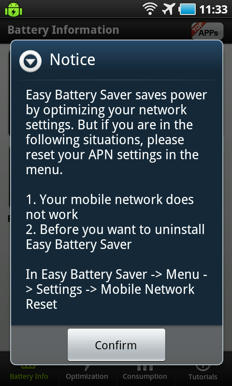
หน้าจอหลักในการใช้งาน app
3. ส่วน Battery Info หน้าจอในส่วนนี้ เป็นหน้าจอแสดงผล (ตามค่าที่ปรับ) โดยแสดงรายละเอียดของแบตเตอรี่สำหรับการใช้งานต่างๆ ดังนี้
- Mode ที่เลือกใช้งานอยู่ ‘Normal Mode‘
- การชาร์ต : Fast Charge, Continuous Charge หรือ Trikle Charge
- จำนวนชั่วโมง-นาที ที่สามารถใช้กับ Talk Time, Web Surfing, Audio Playback และ Video Playback
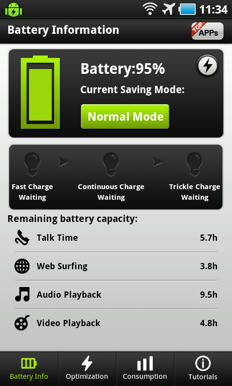
4. ส่วน Optimization หน้าจอในส่วนนี้ เป็นหน้าจอแสดง Mode ต่างๆ ให้เราได้เลือกใช้งานอย่างสะดวก ดังนี้
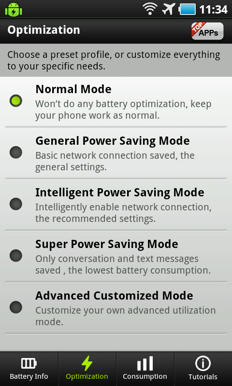
Normal Mode : Mode นี้ จะไม่มีผลอะไรต่ออุปกรณ์ และสามารถยกเลิกการปรับแต่งทั้งหมดที่เคยทำมาก่อนหน้านี้ได้
General Power Saving Mode เกี่ยวข้องกับการปรับส่วนต่างๆ ดังนี้
- WiFi, Mobile Control
- Screen Control
- Sleep Schedule
Intelligent Power Saving Mode เกี่ยวข้องกับการปรับส่วนต่างๆ ดังนี้
- WiFi, Mobile Control
- Bluetooth Control
- AutoSync Control
- Screen Control
- Sleep Schedule
- Timeout Control [30s]
- Brightness Control [10%]
- Night Schedule [23:30 – 06:00]
- Battery Monitor [15%]
- Touch Feedback Control
Super Power Saving Mode เกี่ยวข้องกับการปรับส่วนต่างๆ ดังนี้
- WiFi, Mobile
- App Launch Control
Advanced Customized Mode เกี่ยวข้องกับการปรับส่วนต่างๆ ดังนี้
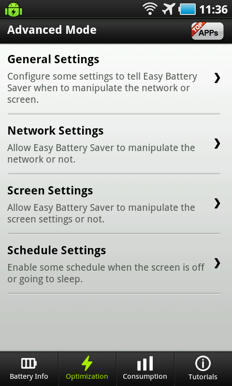
General Settings เกี่ยวข้องกับการปรับส่วนต่างๆ ดังนี้
- Battery Threshold
- Screen Action
- Trafiic
Network Settings เกี่ยวข้องกับการปรับส่วนต่างๆ ดังนี้
- WiFi
- Mobile Data
- Auto Sync
- Bluetooth
Screen Settings เกี่ยวข้องกับการปรับส่วนต่างๆ ดังนี้
- Screen Timeout
- Brightness
Schedule Settings เกี่ยวข้องกับการปรับส่วนต่างๆ ดังนี้
- Sleep Schedule
- Night Schedule
5. ส่วน Consumption หน้าจอในส่วนนี้ เป็นหน้าจอแสดงรายละเอียดของสิ่งที่ใช้งานพลังงานอยู่ในทุกๆ ส่วน (ตามภาพ)
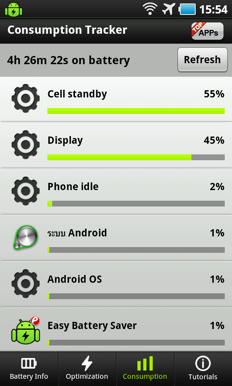
6. ส่วน Tutorials เป็นส่วนของคำแนะนำในการใช้งานยังไง ให้ประหยัดแบตฯ หรือเพื่อยืดเวลาในการใช้งานเครื่องด้วยพลังงานแบตฯ ที่มี
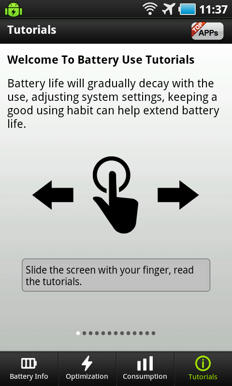
การชาร์ตแบบ Fully Cycle Charge : เพื่อคงประสิทธิภาพของแบตเตอรี่ แนะนำการชาร์ตแบบ Fully recharge เดือนละครั้ง (การชาร์ตแบตฯ จากที่ต่ำกว่า 20% จนเต็มจริงๆ)
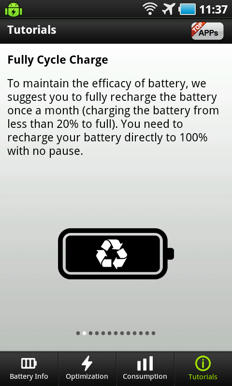
อุณหภูมิที่เหมาะสม : 0 – 45 องศา ถือเป็นอุณหภูมิที่เหมาะกับการชาร์ต (ไม่สูง หรือไม่ต่ำ เกินไป ซึ่งจะเป็นผลร้ายต่อแบตฯ) ควรเลี่ยงการวางอุปกรณ์ไว้ตรงแสงอาทิตย์และในบริเวณที่มีอุณหภูมิสูง
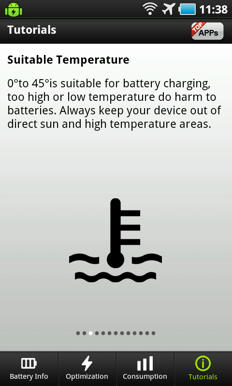
ปล่อยเครื่องเปลือย ขณะชาร์ต : ขณะชาร์ตแบตฯ ให้เอา case ออกด้วย มิเช่นนั้น ความร้อนที่เกิดขึ้นจากการชาร์ตเป็นผลร้ายต่ออายุของแบตเตอรี่

ปิดการใช้งาน WiFi : แม้ว่า WiFi จะสะดวกและฟรี แต่ WiFi ใช้พลังงานมากกว่า 3G ซึ่งควรปิด หากไม่ใช้งาน
ใน Easy Battery Saver นั้น สามารถไปเลือกได้ที่ Optimization -> Super Mode หรือ Optimization -> Advanced Customized Mode -> Network Settings – > WiFi
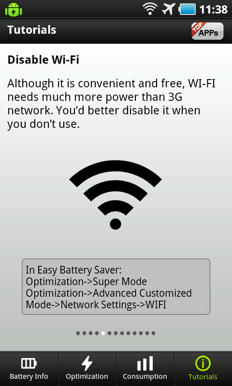
ปรับเปลี่ยนการใช้งาน Mobile Data : 3G / 4G networks กินพลังงานมากกว่า 2G network ดังนั้น … หากไม่จำเป็น ก็ควรใช้งาน 2G [GPRS/EDGE] ไป
ใน Easy Battery Saver นั้น สามารถไปเลือกได้ที่ Optimization -> Super Mode หรือ Optimization -> Advanced Customized Mode -> Network Settings – > Mobile Data
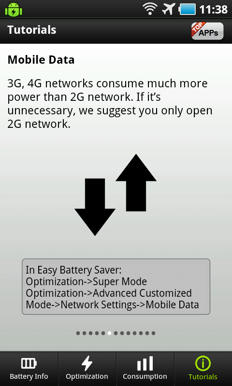
ปิดการใช้งาน Auto Sync : ข้อมูลต่างๆ ในพื้นหลัง Auto Sync ถูกใช้งานผ่านการ sync แบบ real-time ของ Google เช่น Gmail, Google contacts และอื่นๆ … หากไม่จำเป็น ณ ช่วงเวลานั้น ก็ปรับยกเลิกการ Auto Sync
ใน Easy Battery Saver นั้น สามารถไปเลือกได้ที่ Optimization -> Super Mode หรือ Optimization -> Advanced Customized Mode -> Network Settings – > Auto Sync
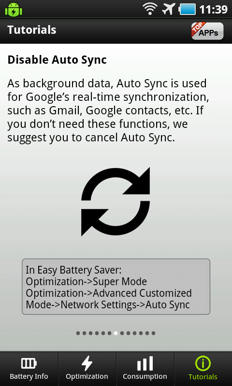
ปิดการใช้งาน Bluetooth : WiFi และ Bluetooth กินพลังงานเยอะ ดังนั้น…หากไม่จำเป็น หรือไม่ได้ใช้งาน Bluetooth headset แนะนำให้ปิดการใช้งาน
ใน Easy Battery Saver นั้น สามารถไปเลือกได้ที่ Optimization -> Super Mode หรือ Optimization -> Advanced Customized Mode -> Network Settings – > Bluetooth
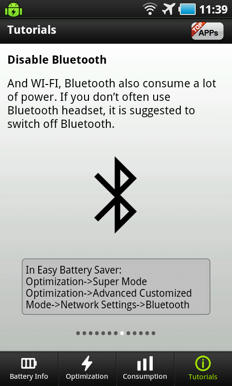
ใช้การหมดเวลาหน้าจอให้สั้นลง : การลดเวลา screen timeout จะช่วยประหยัดแบตฯ ได้ แนะนำให้ปรับใช้แค่ 1 นาที หรือเร็วกว่านั้น
ใน Easy Battery Saver นั้น สามารถไปเลือกได้ที่ Optimization -> Advanced Customized Mode -> Screen Settings – > Screen Timeout
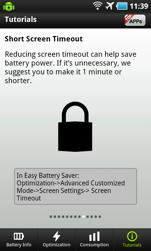
ปรับความสว่าง : ความสว่างของหน้าจอกินพลังงานมาก ซึ่งการลดความสว่างของหน้าจอ ช่วยให้คุณใช้งานแบตฯ ได้นานขึ้น
ใน Easy Battery Saver นั้น สามารถไปเลือกได้ที่ Optimization -> Advanced Customized Mode -> Screen Settings – > Brightness
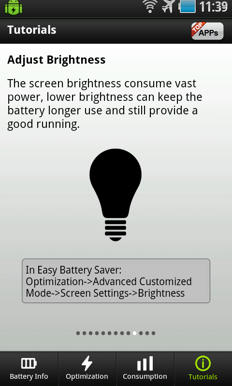
ปิดการใช้งาน Apps ในพื้นหลัง : Apps ที่ทำงานบนพื้นหลังอาจกินพลังงานแบตฯด้วย ดังนั้นแนะนำให้เช็คว่า ไม่มี apps ใดๆ ที่เปิดทำงานอยู่บนพื้นหลัง
ในการปรับแต่งโทรศัพท์นั้น สามารถไปเลือกได้ที่ Settings – > Application -> Running service
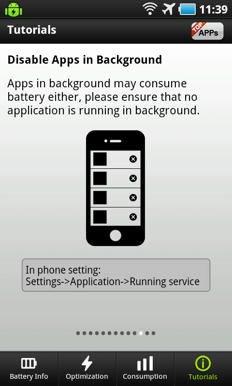
ปิดการใช้งาน System Update อัตโนมัติ : apps ใน Androidหลายตัวอาจรองรับการ auto update (สามารถดูได้จากเวลาเราติดตั้ง app เพราะในนั้น มันจะมีให้เราทำเครื่องหมาย auto update … แนะนำให้ปิดส่วนนั้น โดยการเอาเครื่องหมายถูกออก) ในส่วนนี้ หากเปิดใช้งานอยู่ ก็จะเสียพลังงานไปกับการ auto update นั่นเอง
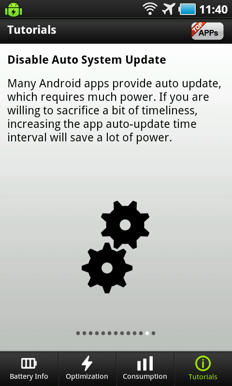
ปิดการใช้งานระบบสั่น : หากเราอยู่ในบริเวณที่มีเสียงดัง ก็ใช้งานได้ แต่การแจ้งเตือนแบบระบบสั่นนั้นจะกินพลังงานแบตฯ เช่นกัน
ในการปรับแต่งโทรศัพท์นั้น สามารถไปเลือกได้ที่ Settings – > Sound -> Vibrate
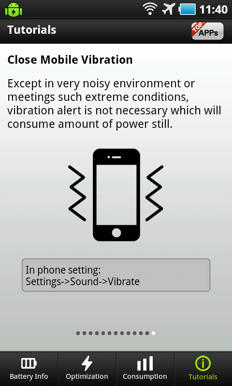
เพิ่มเติม ส่วนการแสดงผลใน Notification Bar เมื่อดึง Notification Bar ลงมาก็จะเจอ (ตามภาพ) พร้อมทั้งเห็น icon อยู่ด้านมุมซ้ายบนของหน้าจอ
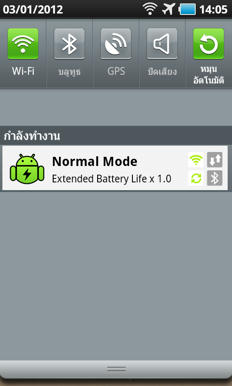
Ref thanks : market.android.com
========================================================
Device ที่ใช้ในการ review : Samsung Galaxy Player 4″
Title : Easy Battery Saver+Task Killer
Category : Tools
Developer : Easy Dev Team
Developer’s Website : task.killer.team@gmail.com/strong
ใช้งานได้ดีพอควรครับ
ถือว่า OK เลยก็ว่าได้
เป็นแอพที่ดี ขอบคุณที่แบ่งปัน
ความจริงไม่ต้องมีแอพอะไร นำความรู้พวกนี้ไปใช้ให้เป็นนิสัย
รับรองว่าใช้งานได้นานแน่นอน
แต่ถ้าใช้เล่นเกมส์ สุดยอดแอพอะไร ก็ไม่ไหวหรอกนะ หมดเร็ว แน่นอน
WiFi ใช้พลังงาน มากกว่า 3G หรอ..
ทำไมผมรู้สึกตรงกันข้ามกันอ่า…
ปอลอ..ใช้ความรู้สึกล้วนๆ ครับ..55+
คือ … ผมเข้าใจนะครับ แต่… ผมแปลตามที่เขาบอกใน app น่ะครับ!!!
ซึ่งถ้ายังไงแล้ว คงต้องใช้ความรู้สึกของเรา
โดยมาก ผมจะใช้ WiFi (หลังจากปรับเป็น Flight mode น่ะครับ) ผมเลยมานั่งคิดว่า คนทำ app นี่ คงไม่ได้ปรับ flight mode แบบผม แต่เปิด WiFi ไปด้วย … หรือเปล่า!
App นี้เยี่ยมจริงๆ ลูกเล่นเยอะดีครับ ประหยัดพลังงานได้เยอะ ส่วน Wifi กับ 3G เนี่ย
ผมคิดว่า 3G กินแบตกว่าครับ ทุกวันนี้ต้องพก Battery Pack ติดตัวไว้ตลอด เห็นปลั๊กไฟไม่ได้ เป็นต้องเสียบชาร์ต เพราะ ผมออนไลน์ตลอดเวลา
ขอบคุณครับที่แนะนำ แอพดีีดีแบบนี้
ขอบคุณครับ
การชาร์ตแบบ Fully Cycle Charge : เพื่อคงประสิทธิภาพของแบตเตอรี่ แนะนำการชาร์ตแบบ Fully recharge เดือนละครั้ง (การชาร์ตแบตฯ จากที่ต่ำกว่า 20% จนเต็มจริงๆ) คือ ชาร์ตจนถึง Trickle charge waiting หรอคับ?